iOS17.4更新后面容ID失效解决方法
 发布于2024-11-08 阅读(0)
发布于2024-11-08 阅读(0)
扫一扫,手机访问
3月6号凌晨苹果给大家推送iOS 17.4 正式版更新至今,已半月有余。iOS 17.4更新虽然带来了丰富的新变化,如优化了iPhone 15 系列电池功能、Siri 快速呼叫、失窃设备保护优化,还新增了不少Emoji 表情。尽管如此,用户对iOS 17.4的使用反馈却褒贬不一。比如就有不少用户升级iOS17.4后遇到面容ID无法使用的情况。
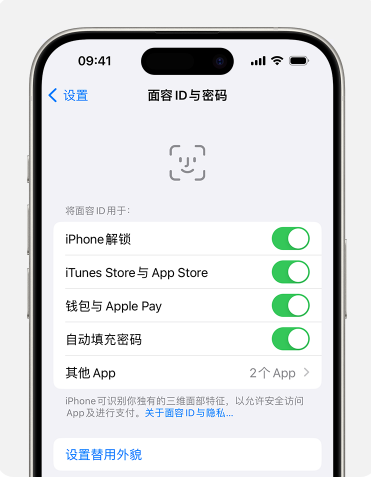
如果你升级iOS17.4后也遇到了面容ID无法使用的情况,请按以下步骤排查解决:
一:检查面容 ID 设置
打开iPhone,前往“设置”,然后轻点“面容 ID 与密码”。确保已设置面容 ID,并且你尝试与面容 ID 搭配使用的功能已打开。
也可轻点“设置面容 ID”,重新进行设置。
二:确保原深感摄像头没有被任何物体遮挡
清除可能遮挡原深感摄像头的任何物体,例如污迹、保护壳或屏幕保护膜。

三:确保面部没有被遮挡
确保原深感摄像头能够完全扫描到你的眼睛、鼻子和嘴巴。
默认情况下,如果你的嘴巴和鼻子被遮挡,则面容 ID 将无法正常使用。
如果你戴着口罩,并且已经设置了“戴口罩使用面容 ID”*,请确保你的眼睛没有被遮挡。如果你戴着口罩,可能需要将 iPhone 拿高一些。如果口罩戴得太高或太靠近眼睛,iPhone 可能无法解锁。
面容 ID 支持多种太阳镜,但是“戴口罩使用面容 ID”不支持戴着太阳镜使用。如果你佩戴的太阳镜设计用于遮挡某些类型的光线,则太阳镜可能会遮挡原深感摄像头所使用的红外线,请尝试在不佩戴太阳镜的情况下使用面容 ID。
四:确保你正对着原深感摄像头
原深感摄像头的视野范围与进行自拍或 FaceTime 通话时的视野范围相似,无论你将 iPhone平放在某个表面上还是自然握持,都要确保 iPhone 距离面部不超过一臂远(约 25—50 厘米/10—20 英寸)。
五:重新启动设备
重新启动你的 iPhone ,然后重新尝试使用面容 ID。
六:添加替用外貌
如果你的外貌看起来变化很大,则可以设置替用外貌,以便面容 ID 仍可以识别你。
如果以上方法都不能解决面容ID无法使用的问题,后续则建议您使用将系统升级至iOS17.4.1,苹果公司目前正在测试 iOS / iPadOS 17.4.1 更新,预计这两天就会推出。
上一篇:拆卸笔记本键盘上的单个按键
下一篇:2019年笔记本电脑显卡评测
产品推荐
-

售后无忧
立即购买>- DAEMON Tools Lite 10【序列号终身授权 + 中文版 + Win】
-
¥150.00
office旗舰店
-

售后无忧
立即购买>- DAEMON Tools Ultra 5【序列号终身授权 + 中文版 + Win】
-
¥198.00
office旗舰店
-

售后无忧
立即购买>- DAEMON Tools Pro 8【序列号终身授权 + 中文版 + Win】
-
¥189.00
office旗舰店
-

售后无忧
立即购买>- CorelDRAW X8 简体中文【标准版 + Win】
-
¥1788.00
office旗舰店
-
 正版软件
正版软件
- iphone防止别人使用siri的简单方法
- 1、点击打开手机桌面的【设置】。2、下拉点击打开【siri与搜索】。3、进入如下页面后,点击关闭【锁定时允许使用Siri】开关。关闭这个开关后,手机在锁屏的时候就不能打开siri,这样就不会被使用啦!如下图就是关闭后的状态:
- 17天前 0
-
 正版软件
正版软件
- iphone6plus中清理垃圾的操作方法
- 1、打开锁屏,进入iphone6plus手机桌面后,我们找到并点击打开【设置】。2、点击【通用】。3、点击选择【iPhone储存空间】。4、打开后等手机加载数据完成,我们就可以点击应用,删除不常用的应用数据来清理内存垃圾了。以【查找朋友】为例,点击查找朋友,5、点击【删除应用】。在弹出选项中选择点击【删除应用】即可。
- 17天前 0
-
 正版软件
正版软件
- 苹果6plus中找回被删除照片的简单步骤
- 1、首先进入照片。2、找到最近删除。3、选择一张您想要恢复的照片。4、点击右下角恢复即可。
- 17天前 0
-
 正版软件
正版软件
- 苹果手机怎么添加音乐到资料库_苹果手机添加音乐到资料库的方法
- 1、首先,在苹果手机上打开音乐app,在浏览页面选择需要添加的音乐进入。2、然后,点击添加选项即可添加到资料库中。
- 17天前 苹果手机 添加音乐 0
-
 正版软件
正版软件
- iphone7plus中移动图标的操作方法
- 1、首先我们在桌面长按任一应用图标,直到应用图标左上方带叉并抖动时松开手。2、然后我们就可以将桌面上的图标拖动到任意位置了,不过和安卓系统不同的是,苹果的应用图标可以变换位置但是都必须是紧挨着排列的,不能像安卓的一样在同一页内将某一应用隔开其他应用,单独放置在最后。3、桌面应用图标移动好之后,我们松开应用图标,点击Home键即可返回主界面。
- 17天前 0
最新发布
-
 1
1
-
 2
2
- PhotoZoom Pro 8安装激活教程
- 1827天前
-
 3
3
- PhotoZoom中S-Spline放大算法技术说明
- 1835天前
-
 4
4
- 更改PhotoZoom Pro 7界面语言
- 1836天前
-
 5
5
- PhotoZoom支持Win 10系统
- 1835天前
-
 6
6
- CDR中输入小写字母按确定变大写的解决办法
- 1816天前
-
 7
7
-
 8
8
- 优动漫PAINT版本的选择
- 1803天前
-
 9
9
- CDR相关概念术语表
- 1817天前
相关推荐
热门关注
-

- Xshell 6 简体中文
- ¥899.00-¥1149.00
-

- DaVinci Resolve Studio 16 简体中文
- ¥2550.00-¥2550.00
-

- Camtasia 2019 简体中文
- ¥689.00-¥689.00
-

- Luminar 3 简体中文
- ¥288.00-¥288.00
-

- Apowersoft 录屏王 简体中文
- ¥129.00-¥339.00